Прво покрените алатку за поправку Мицрософт .НЕТ Фрамеворк
- Да бисте поправили ЦЛР грешку 80004005, поново инсталирајте погођену апликацију, поново инсталирајте погођену апликацију, поново покрените услугу Виндовс инсталатера или ресетујте компоненте Виндовс Упдате.
- Наставите да читате да бисте сазнали детаљне кораке за сваки метод.
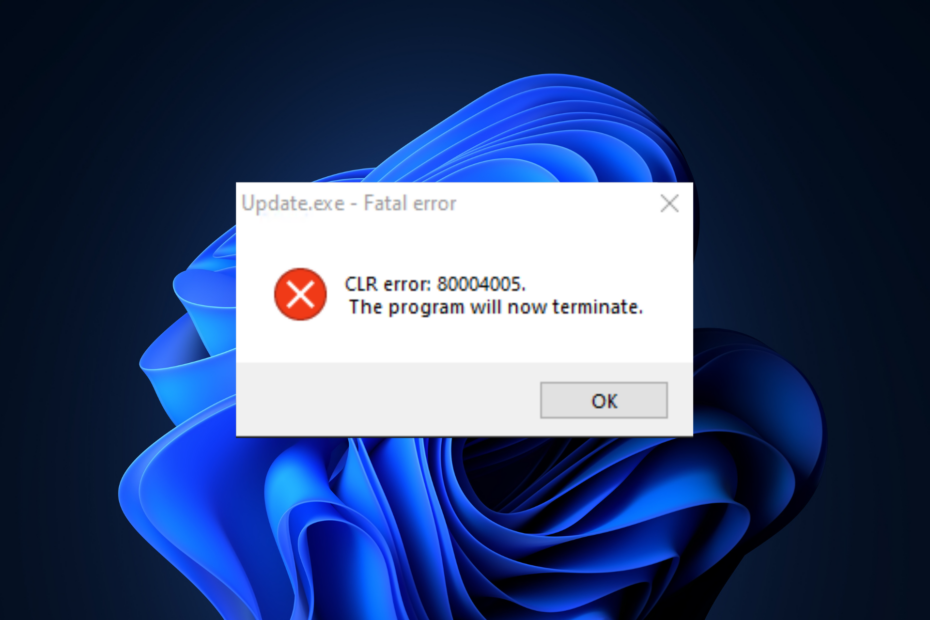
Ако добијете ЦЛР грешка 80004005, Програм ће се сада прекинути упит када покушавате да покренете програм; овај водич ће истражити вероватне узроке и понудити ВР тестирана решења са упутствима корак по корак која ће вам помоћи да решите проблем у кратком року.
Шта је ЦЛР грешка 80004005?
ЦЛР грешка 80004005 је код грешке повезан са Мицрософт-овим .НЕТ Фрамеворк-ом, посебно Цоммон Лангуаге Рунтиме (ЦЛР), што указује да је .Нет апликација наишла на проблем који је спречава да трчање. Главни узроци су:
- Недостаје или је оштећена .Нет Фрамеворк датотека или компоненте.
- Застарели или оштећени софтвер који користи .Нет.
- Виндовс ОС је застарео.
- Како да поправим грешку ЦЛР 80004005?
- 1. Покрените алатку за поправку .Нет Фрамеворк-а
- 2. Поправите/поновно инсталирајте погођену апликацију
- 3. Поново се региструјте и поново покрените Виндовс инсталатерску услугу
- 4. Вратите рачунар на последњу познату конфигурацију
- 5. Извршите надоградњу на месту
Како да поправим грешку ЦЛР 80004005?
Пре него што наставите са било којим корацима да се решите ЦЛР грешке 80004005, прођите кроз следеће прелиминарне провере:
Како тестирамо, прегледамо и оцењујемо?
Радили смо последњих 6 месеци на изградњи новог система прегледа о томе како производимо садржај. Користећи га, накнадно смо прерадили већину наших чланака како бисмо пружили стварну практичну експертизу о водичима које смо направили.
За више детаља можете прочитати како тестирамо, прегледамо и оцењујемо у ВиндовсРепорт-у.
- Поново покрените рачунар и покушајте да покренете погођену апликацију.
- Уверите се да су ваш Виндовс ОС и управљачки програми ажурирани.
- Кликните десним тастером миша на апликацију и изаберите Покрени као администратор.
- Иди на Алат за поправку .Нет Фрамеворк-а веб локацију и преузмите је.
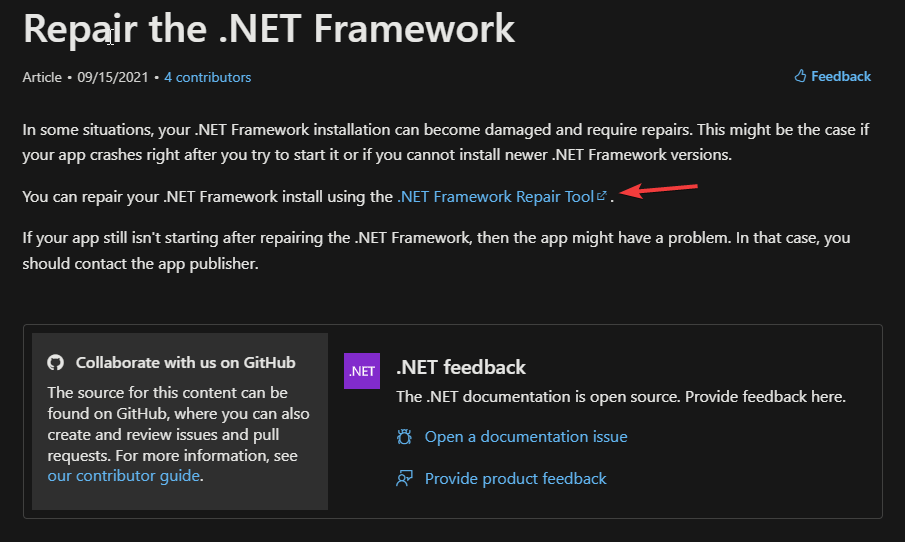
- Двапут кликните на преузету датотеку, а затим кликните Следећи.
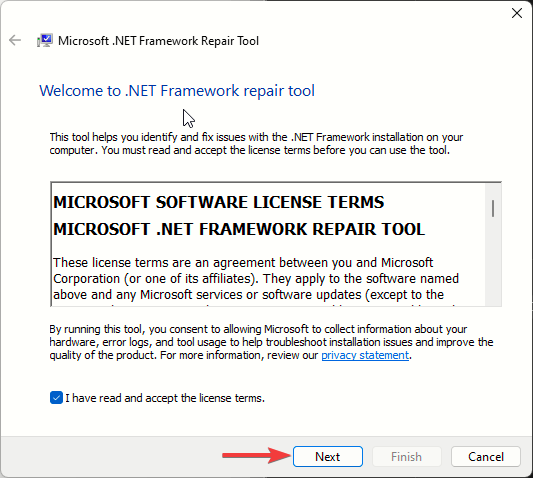
- Кликните Следећи опет.
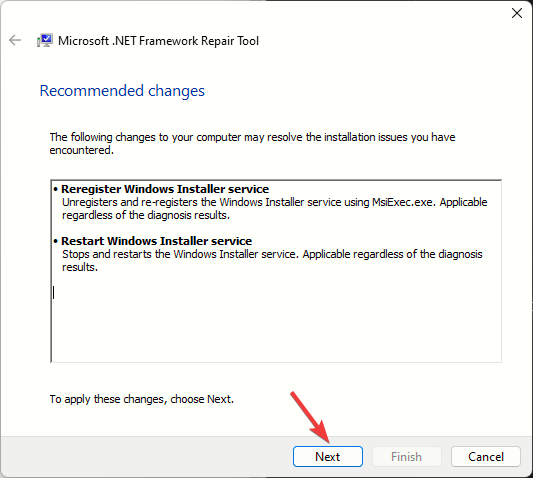
- Пратите упутства на екрану да бисте довршили процес. Када завршите, кликните на Заврши и поново покрените рачунар.
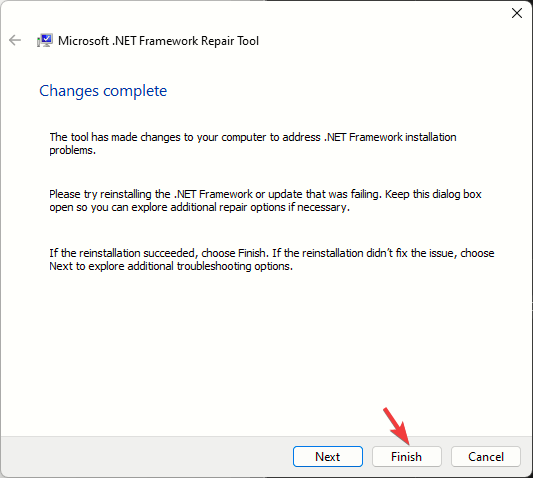
2. Поправите/поновно инсталирајте погођену апликацију
- Притисните Виндовс + И да отворите Подешавања апликација.
- Иди на Аппс, а затим изаберите Инсталиране апликације.
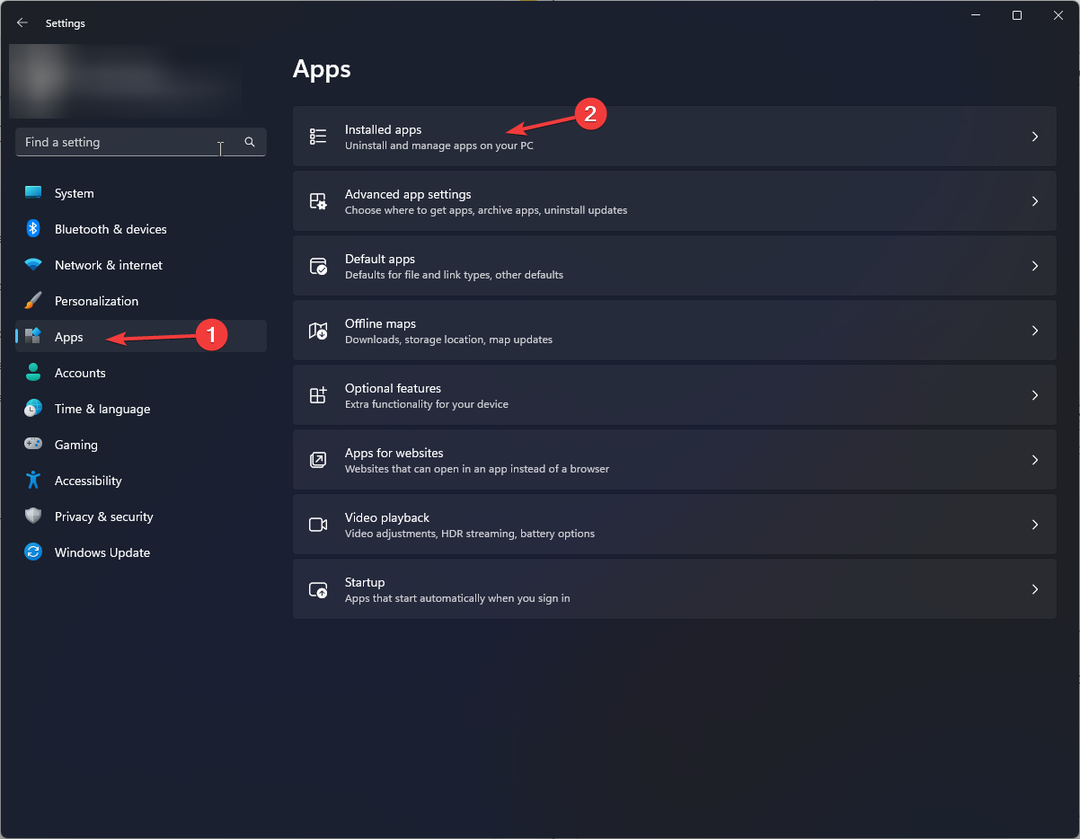
- Пронађите апликацију, кликните на три тачкеи изаберите Напредне опције.
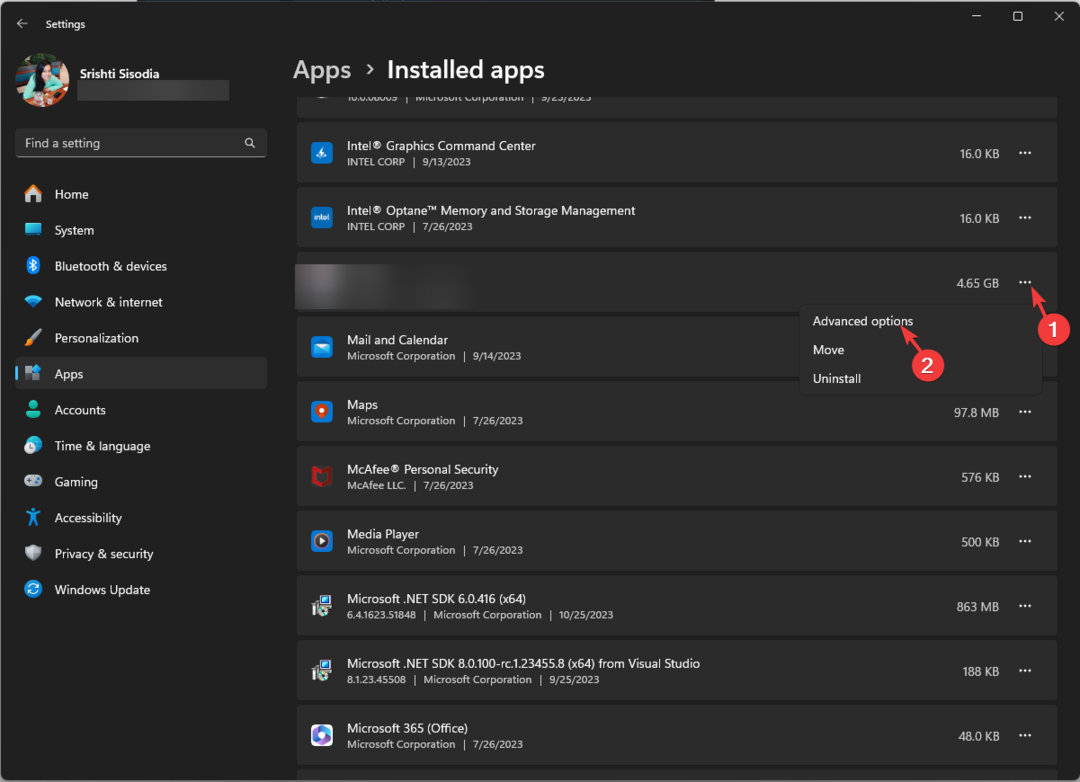
- Иди на Ресетовати одељак и кликните на Репаир дугме.
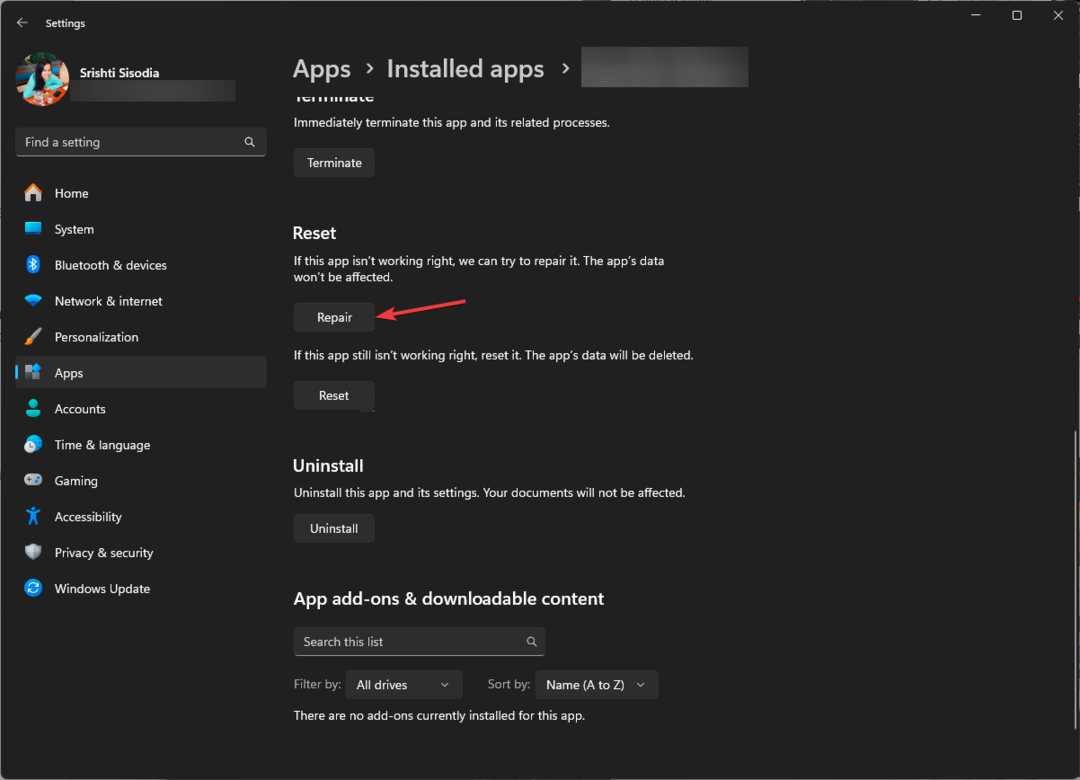
Ако и даље добијате фаталну грешку, морате поново да инсталирате апликацију; следите ове кораке да бисте то урадили:
- Пронађите апликацију испод Инсталиране апликације, кликните на три тачкеи изаберите Деинсталирај.
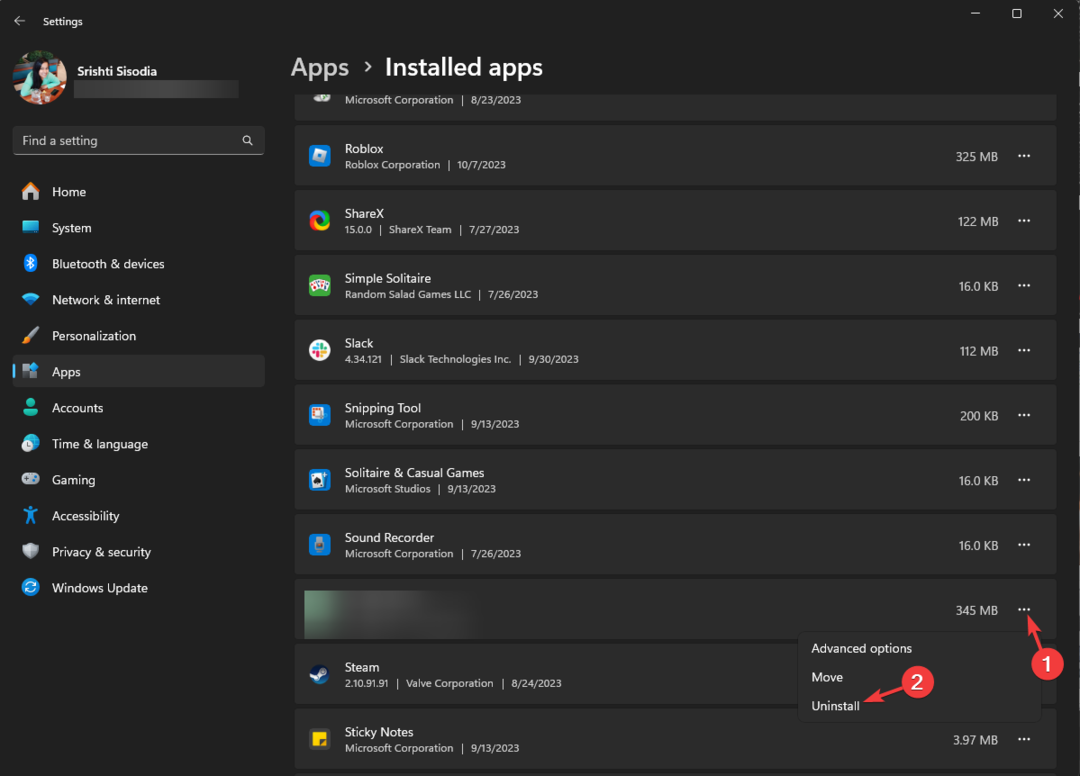
- Кликните Деинсталирај поново да потврдите акцију.

- Идите на званичну веб локацију и поново преузмите апликацију.
Следите исте кораке да бисте поново инсталирали најновија верзија .Нет Фрамеворк-а са званичне веб странице; ово вам такође може помоћи да решите друге проблеме као што су Доцкер ЦЛР грешка 8000405.
3. Поново се региструјте и поново покрените Виндовс инсталатерску услугу
- притисните Виндовс кључ, тип цмд, и кликните Покрени као администратор.
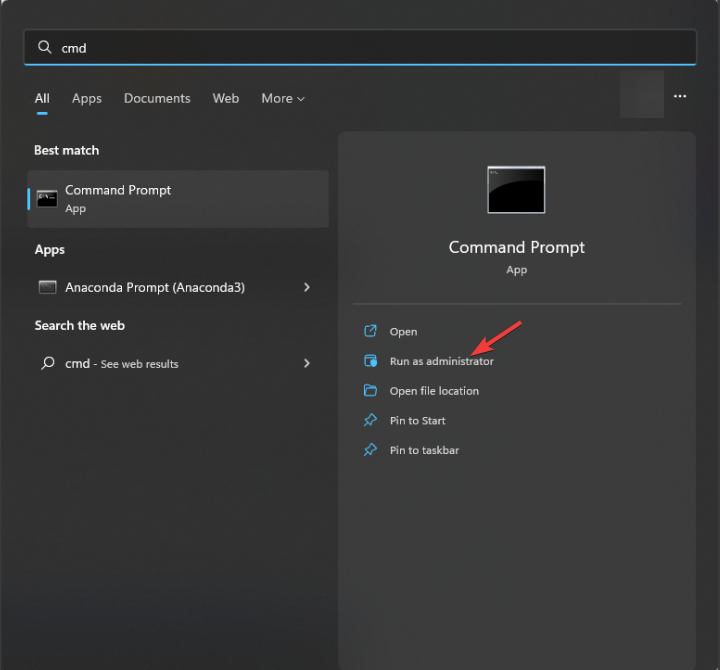
- Откуцајте следеће команде једну по једну да бисте одјавили регистрацију, а затим поново региструјте услугу Виндовс инсталатера и притисните Ентер после сваке команде:
msiexec /unreg
msiexec /regserver
- Затворите прозор командне линије, а затим поново покрените рачунар
Поновна регистрација услуге може да реши овај проблем са инсталацијом и такође може да реши проблем Недостаје датотека цлр.длл грешка; прочитајте овај водич да бисте сазнали више. Затим морате поново покренути услугу, за то следите ове кораке:
- Притисните Виндовс + Р да отворите Трцати кутија.
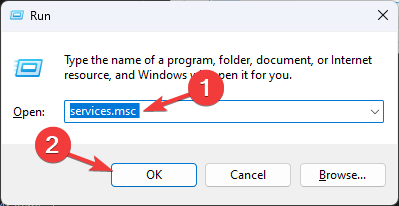
- Тип услуге.мсц и кликните У реду да отворите Услуге апликација.
- Лоцирајте Виндовс Инсталлер услугу и двапут кликните на њу.
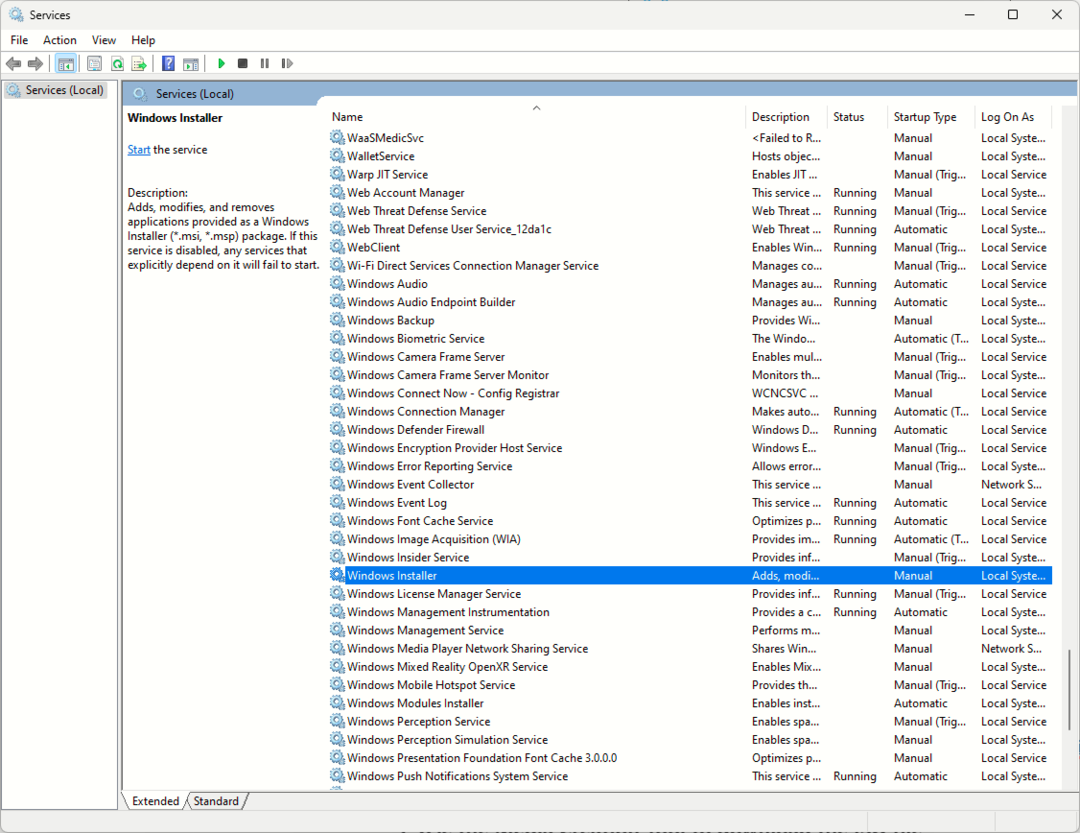
- Уверите се да Тип покретања, је подешен на Аутоматски.
- У оквиру Статус услуге кликните Зауставити, пустите да се услуга заустави, а затим кликните Почетак.
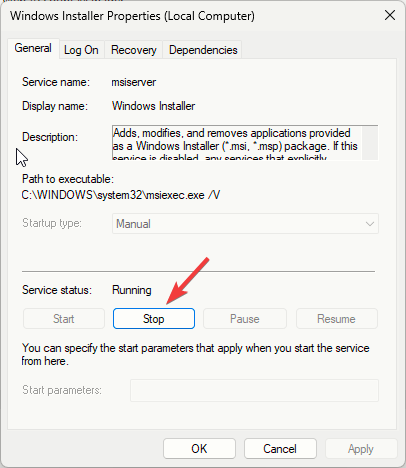
- Поново покрените рачунар.
- Како поправити шифру грешке 524 у Роблоку
- Како поправити шифру грешке 83 у Фортните-у
4. Вратите рачунар на последњу познату конфигурацију
- Притисните Виндовс + Р да отворите Трцати кутија.

- Тип рструи и кликните У реду да отворите Систем Ресторе прозор.
- Изаберите Изаберите другу тачку враћања и кликните Следећи.
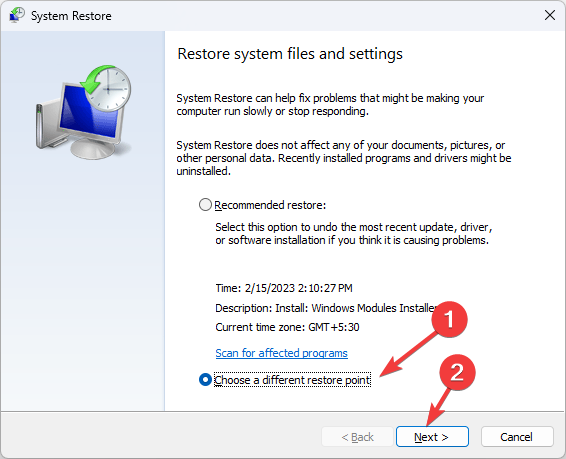
- Изаберите тачку враћања и кликните Следећи.
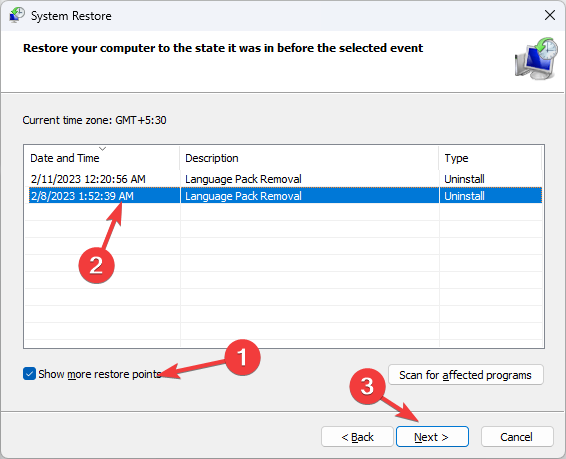
- Кликните Заврши.
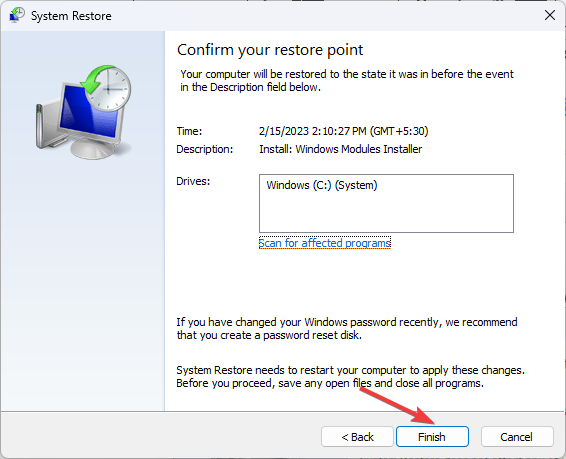
Виндовс ће се поново покренути и вратити рачунар на изабрану тачку. Ако је ресторе тачка није успешно завршена, а затим погледајте овај водич.
5. Извршите надоградњу на месту
- Иди на Званична веб локација за Виндовс 11.
- Кликните Преузми сада под Креирајте Виндовс 11 инсталациони медијум опција.
- Двапут кликните на преузету датотеку и кликните Прихвати на Подешавање оперативног система Виндовс 11 страна.
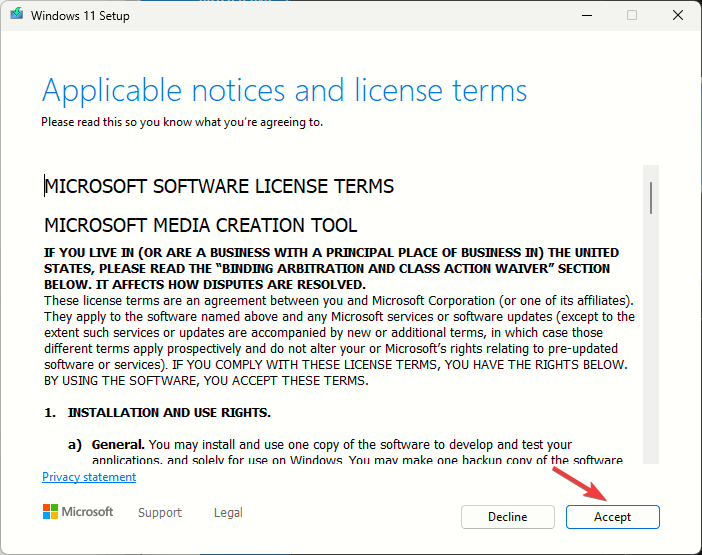
- Изаберите језик и издање Виндовс-а и кликните Следећи.
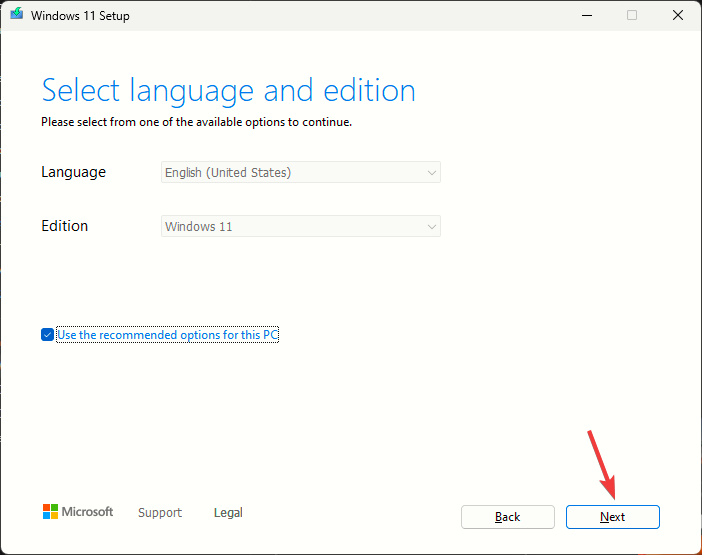
- За Изаберите који медиј ћете користити опцију, изаберите ИСО датотеку и кликните Следећи.
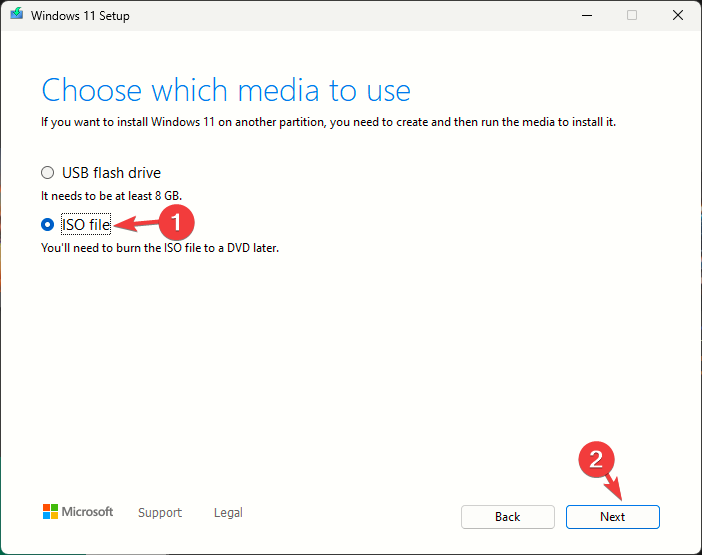
- Изаберите локацију и кликните сачувати. Процес ће трајати неко време; када завршите, кликните Заврши.
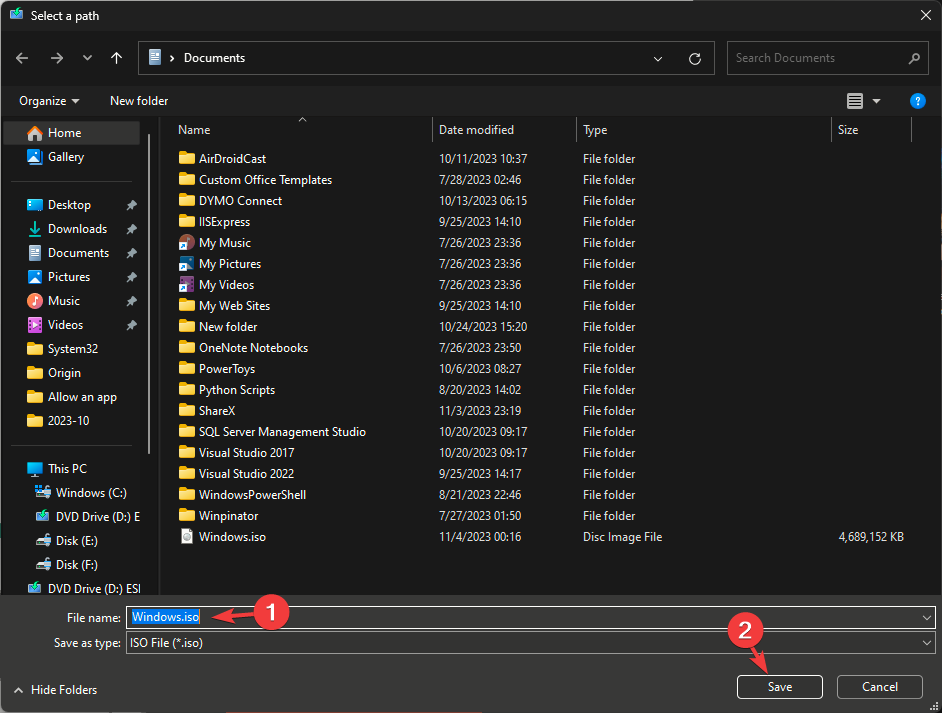
- Затим кликните десним тастером миша на ИСО датотеку и изаберите Моунт.
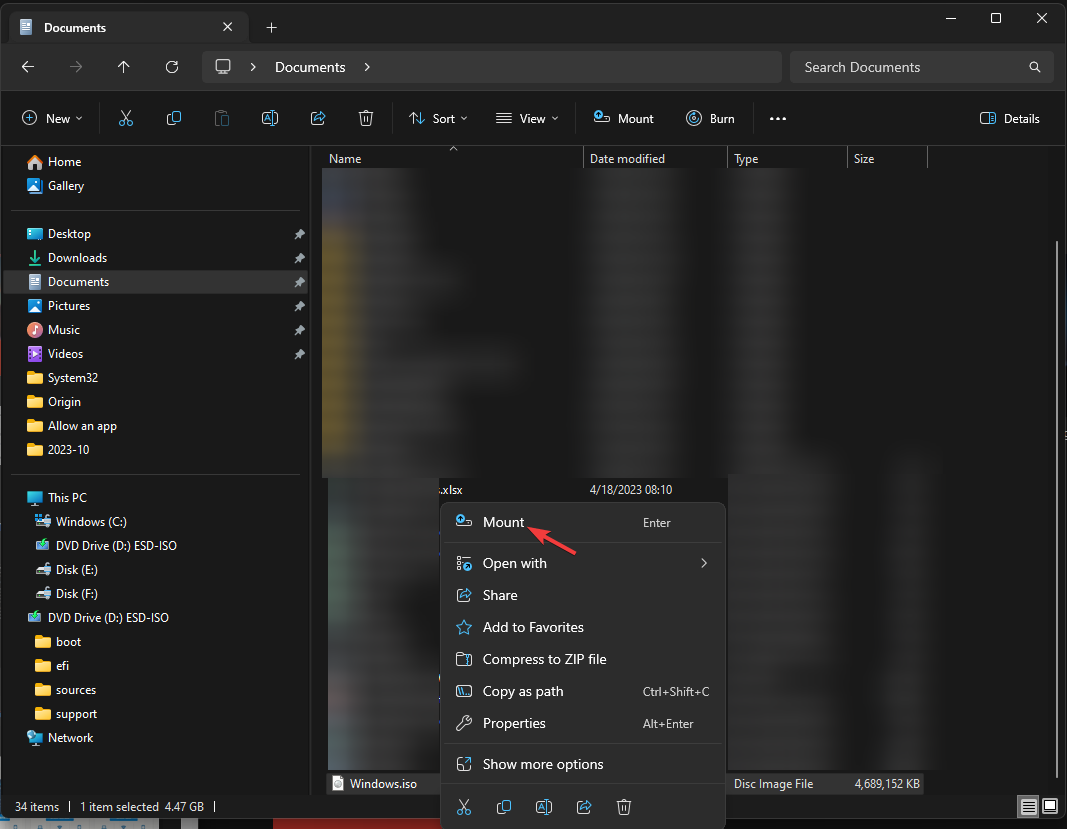
- Двапут кликните на датотеку сетуп.еке и пратите упутства на екрану.
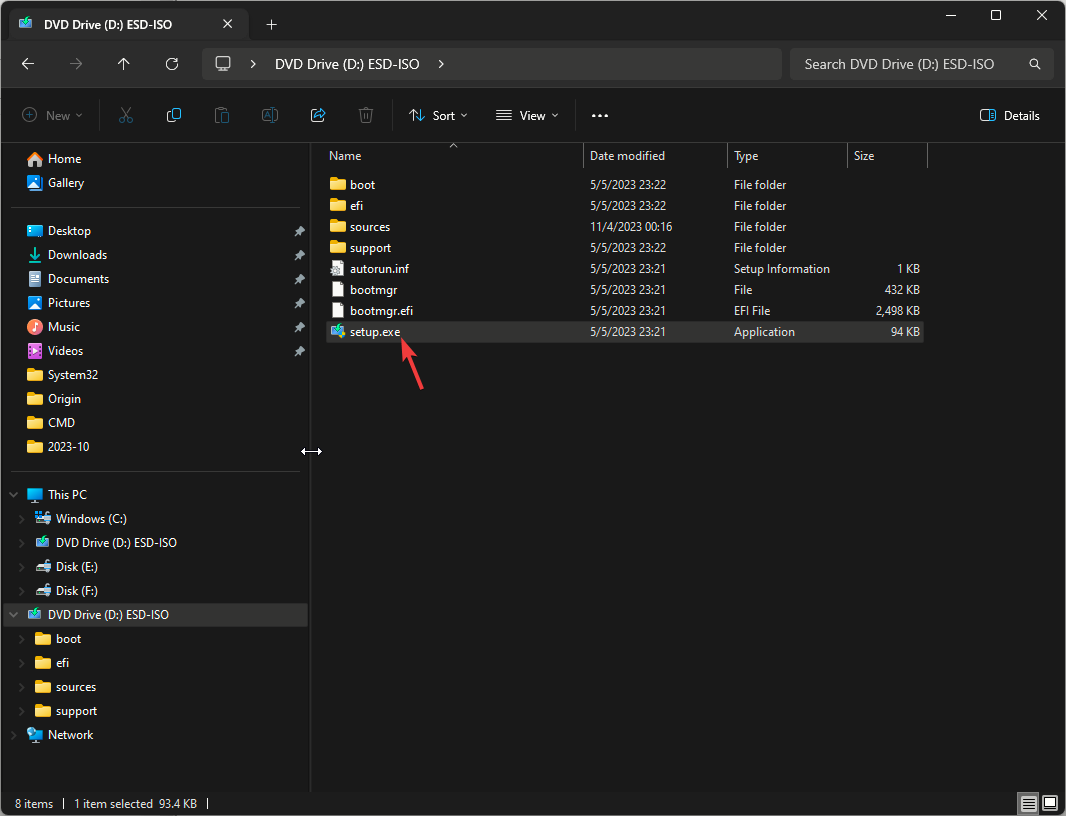
- Пре клика Инсталирај, осигурати Чувајте личне датотеке и апликације је изабран, а затим сачекајте да се процес заврши.
Не заборавите да на рачунару увек имате инсталирану ажурирану верзију .НЕТ Фрамеворк-а да бисте избегли ЦЛР грешке и друге проблеме са инсталацијом.
Да ли смо пропустили корак који вам је помогао да поправите поруку о грешци? Слободно то спомените у одељку за коментаре испод. Са задовољством ћемо додати листу.
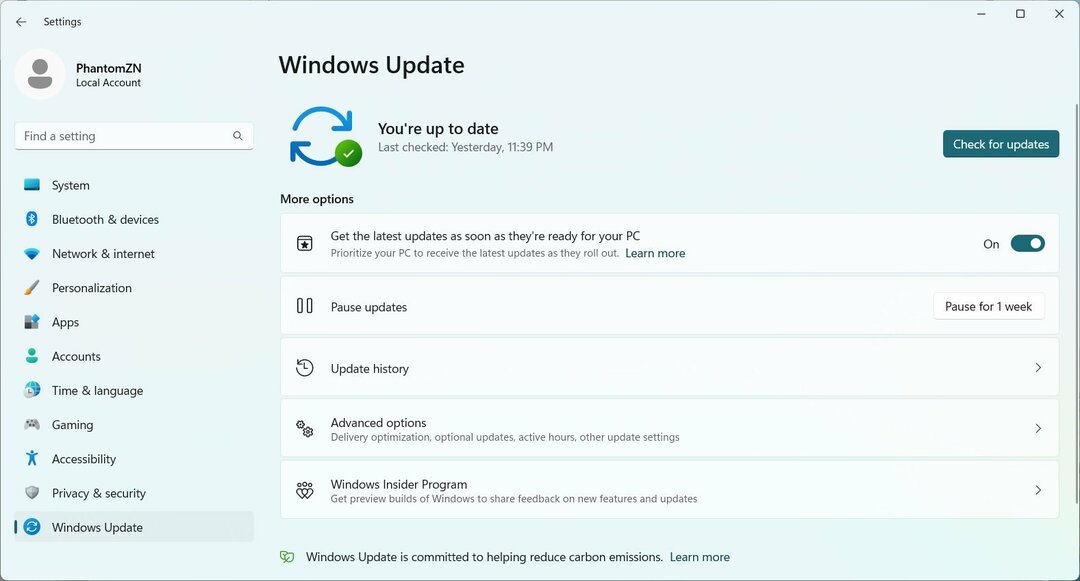
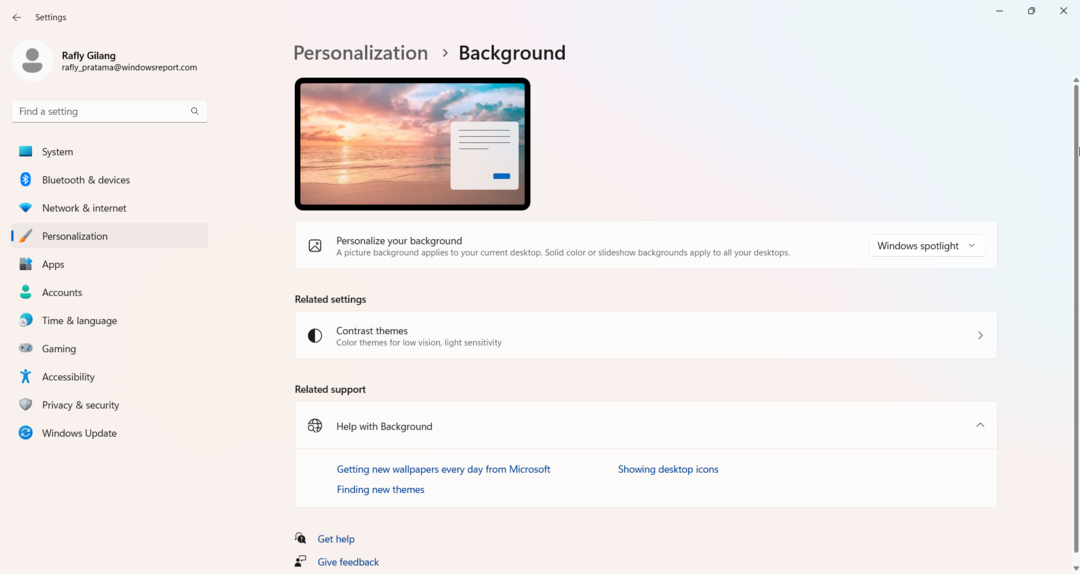
![0к0000052е: Виндовс не може да се повеже са штампачем [поправка]](/f/6c08ed298ea92aa8545d071885928a92.png?width=300&height=460)